AI教程之流体渐变图文
1、先CTrl+K打开首选项设置,点击GPU性能,将其设置为不勾选状态
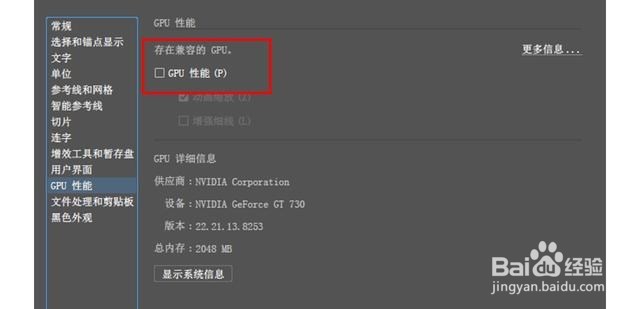
2、打开AI,创建画布,激活工具栏矩形工具,先绘制一个矩形(尺寸自定)
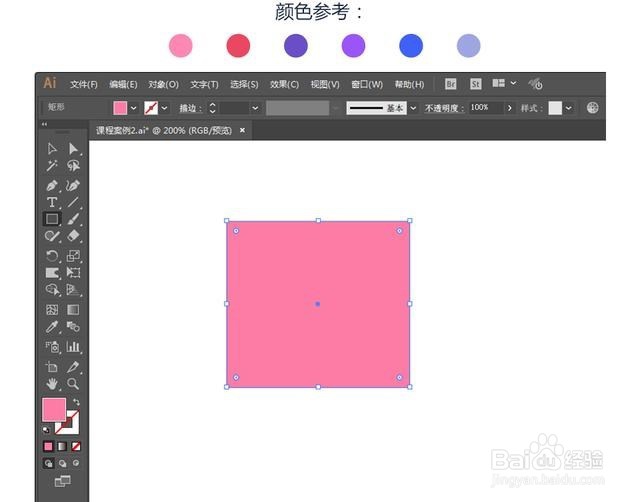
3、打开对象菜单,点击创建渐变网格,创建一个8*8,外观至边缘或至中心的网格。(目的是为了创造多颜色且不规则的渐变)
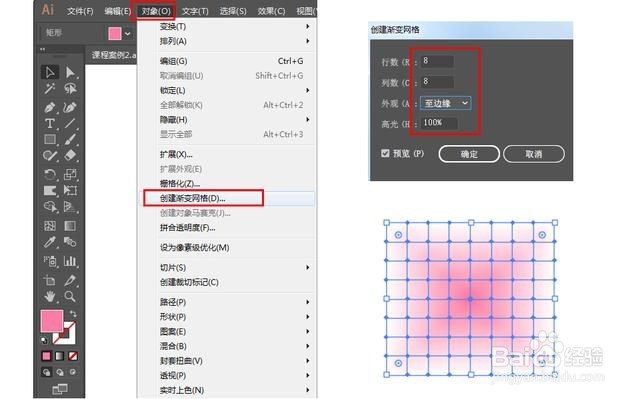
4、选择套索工具,框选矩形网格上的锚点(选中的点为蓝色实心点);选中后用吸管工具(快捷键I)吸取参考色值。
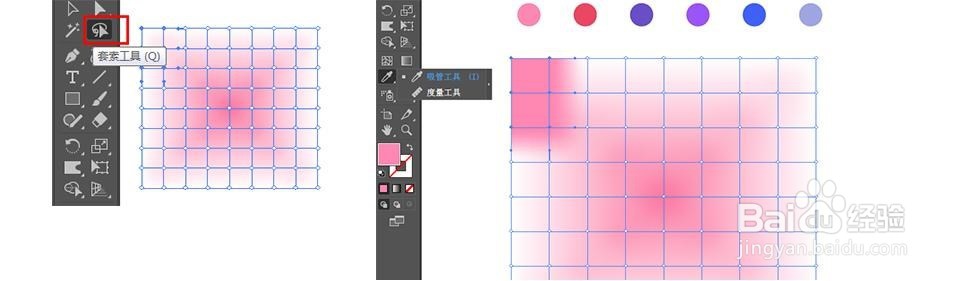
5、逐个选择并逐一填充颜色,得到如下效果。
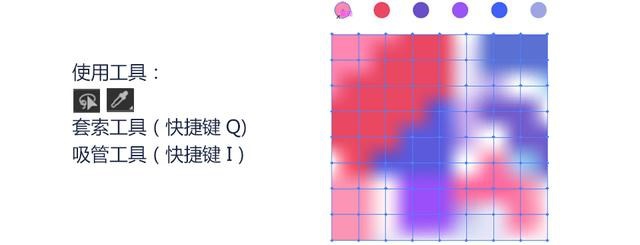
6、紧接着,选中一整个矩形,点击变形工具(Shift+R),按住ALT+鼠标右键向右上角移动增大变形工具画笔,左下角移动缩小变形工具画笔。
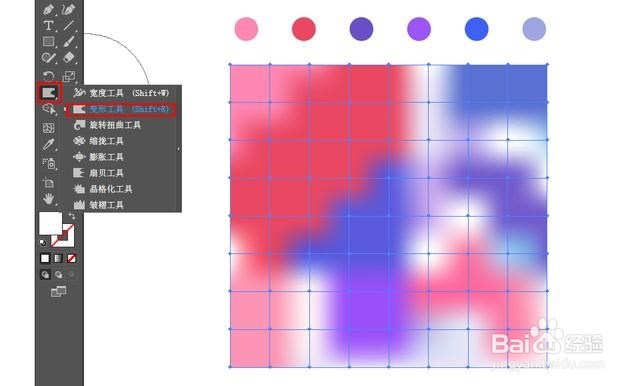
7、用变形工具点击锚点并拖拽,拖出自己想要的形状或者参考样图。(变形工具的好处在于拖拽锚点也可以保持曲线流畅度,让图形保持圆润)
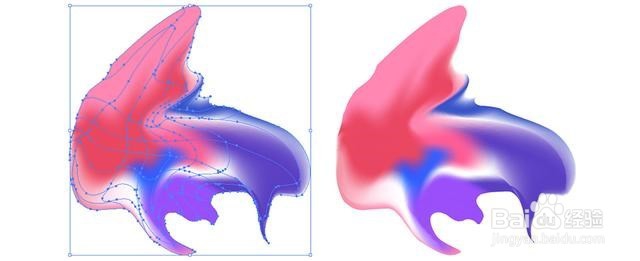
8、细节不均部分可用直接选择工具(快捷键A)进行锚点的调整。

9、细节处理完后可对图形进行适当调整,加上简单的排版形成一张好看的设计稿或做屏保使用。

声明:本网站引用、摘录或转载内容仅供网站访问者交流或参考,不代表本站立场,如存在版权或非法内容,请联系站长删除,联系邮箱:site.kefu@qq.com。
阅读量:129
阅读量:133
阅读量:79
阅读量:69
阅读量:30